win7笔记本如何打开触摸板 笔记本一键开启触摸板功能就这么简单
教程之家
Win7
对于笔记本电脑,相信大家都知道笔记本是有触摸板这个内置设备的,就相当于内置的鼠标,在默认的状态下是开启的,但是有些用户会不小心关闭了触摸板功能,那么要如何重新打开?不用担心,今天小编就给大家介绍下win7笔记本打开触摸板功能的方法,赶紧一起来看看吧。
触摸板打开方法:
方法一:
1、也是最简单的方法,使用Fn键,每个不同的牌子的笔记本可能键的位置不同,宏基的快捷键为【Fn+F7】,如图所示:
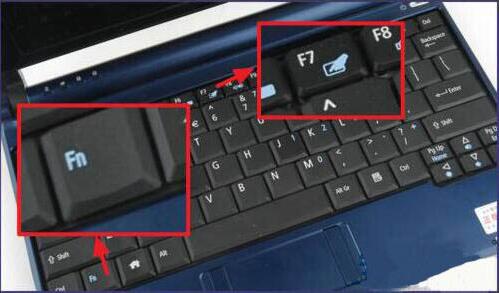
2、当按下这两个键时,屏幕上一般会有提示,是关闭触摸板。如图所示:

3、没有禁止符号的时候是打开的。如图所示:

方法二:
1、右击计算机,选择【管理】。如图所示:
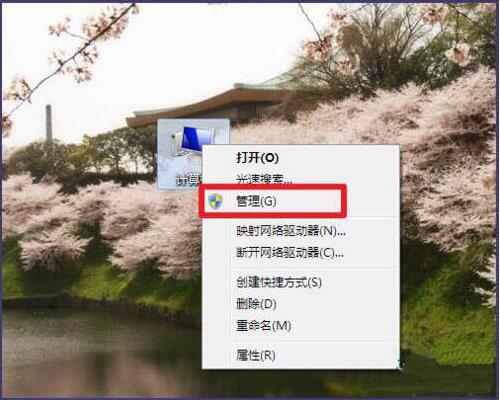
2、然后点击【设备管理器】。如图所示:
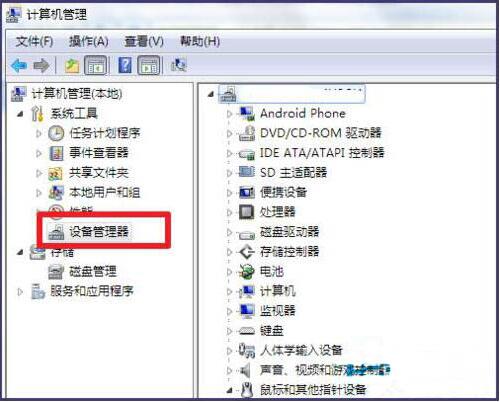
3、找到【鼠标和其他指针设备】,将后面一个卸载,即可。如图所示:

关于win7笔记本打开触摸板功能的操作步骤就为小伙伴们详细分享到这里了,如果用户们使用电脑的时候不知道如何打开触摸板功能呢,可以根据上述方法步骤进行操作哦,希望本篇教程对大家有所帮助,更多精彩教程请关注教程.之家。
![笔记本安装win7系统步骤[多图]](https://img.jiaochengzhijia.com/uploadfile/2023/0330/20230330024507811.png@crop@160x90.png)
![如何给电脑重装系统win7[多图]](https://img.jiaochengzhijia.com/uploadfile/2023/0329/20230329223506146.png@crop@160x90.png)

![u盘安装win7系统教程图解[多图]](https://img.jiaochengzhijia.com/uploadfile/2023/0322/20230322061558376.png@crop@160x90.png)
![win7在线重装系统教程[多图]](https://img.jiaochengzhijia.com/uploadfile/2023/0322/20230322010628891.png@crop@160x90.png)

![windows7密钥如何激活win7系统[多图]](https://img.jiaochengzhijia.com/uploadfile/2022/0905/20220905231129625.png@crop@240x180.png)
![电脑小白怎样重装系统win7[多图]](https://img.jiaochengzhijia.com/uploadfile/2022/0414/20220414105911872.png@crop@240x180.png)
![华硕电脑win7升级win10系统教程[多图]](https://img.jiaochengzhijia.com/uploadfile/2022/0922/20220922142557749.png@crop@240x180.png)